标签:eclips main函数 文件的 log sys 图标 ref blog 相同
阅读目录
前段时间从 Eclipse 中将开发工作转移到了 IDEA。
IDEA 确实有很多地方比 Eclipse 做的好,总结了一些 IDEA 和 Eclipse 的不同。
经常需要打开某个文件的时候,想在左边的文件树上自动打开关联到位置,这样很方便的找寻本目录下的其他文件或者其他的相关文件。
其实这个IntelliJ提供了好几种解决方案,第一个就是和Eclipse一样的方式,如下:
以前在Eclipse中设置也很简单,但是IntelliJ里面稍微有点不一样。
如果想临时一次,打开文件的时候点击下图的小地球(第一眼看的时候很像个小地球仪)图标即可。
如果你想和 Eclipse 让自动定位资源,那么在上图的浮层中可以看到两个选项 AutoScroll to Source 和 AutoScroll from source。
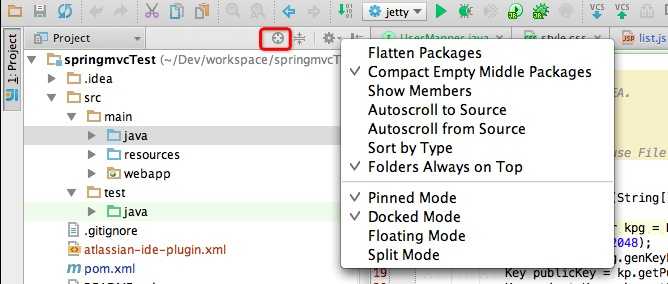
IntelliJ 很人性化的分了两个设置在里面,你两个都勾选就是基本和 Eclipse 的功能保持了完全一致,只是勾选一个自然也可以。
还有一种方式就是利用 IntelliJ 提供的Navigation Bar,IntelliJ 很多功能操作都可以键盘化,这个就是喜欢键盘化操作的人的必备功能。
操作方式就是打开文件的时候,使用快捷键 ?+UP (Jump to Navigation Bar),然后就会出现一个下拉。
基本就是这个文件所在目录的文件列表,还可以使用上下左右的键位来选择其他目录,是不是很酷?
第一个也是最吸引我的就是“即刻完成”特性,不同于其他 IDE,IDEA 可在任意地方提供这个功能,而不只是当你要访问某个类的成员时。
只需要输入单词的首字母,IntelliJ IDEA 就会立即给出最相关的、最适合此处代码编辑需要的选项共你选择。
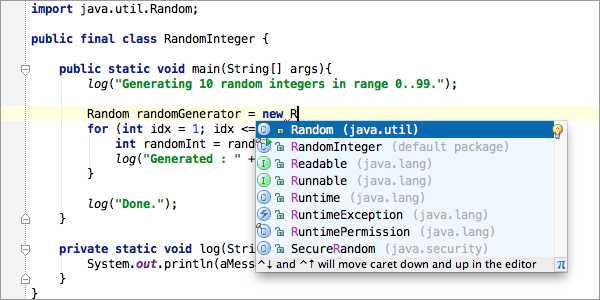
在IntelJ中和Eclipse中稍有不同,在Eclipse中,输入main再按Alt+/即可自动补全main函数,但是在IntellJ中则是输入psvm。
在方法体内部有for循环,在IntellJ中是输入fori,然后会有一个提示,选中需要的for循环即可。
System.out.println();在IntellJ中是输入sout。
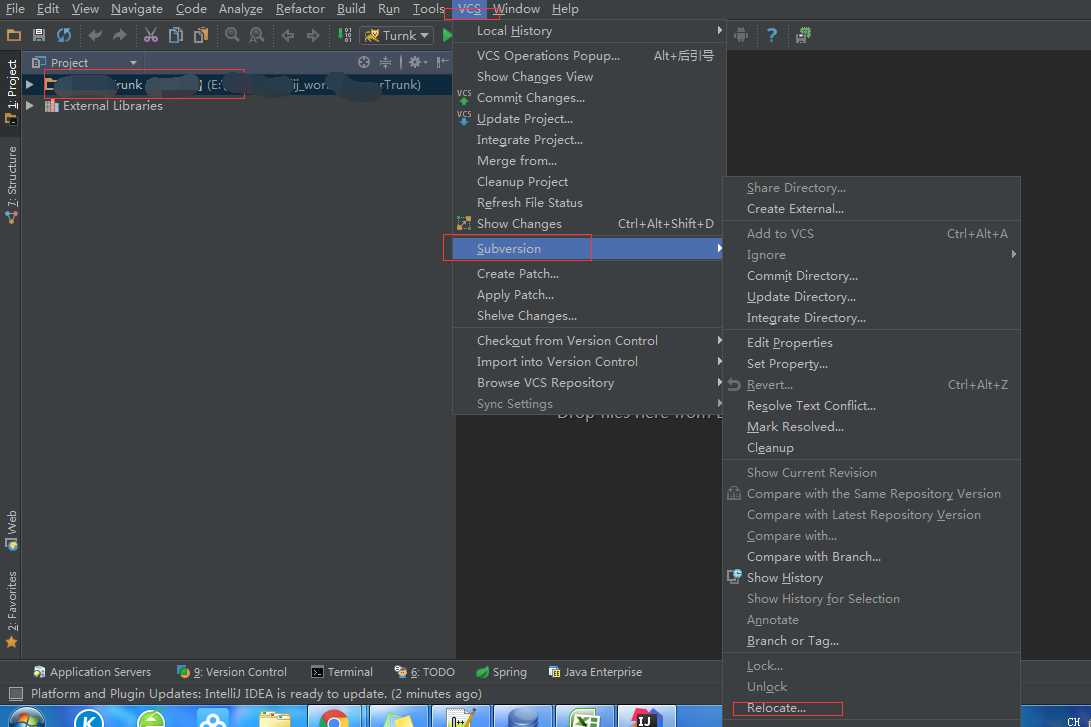
这样修改结束后,提交是没有问题的,更新的时候还是旧地址,这时只需重启下 IDEA 即可。
标签:eclips main函数 文件的 log sys 图标 ref blog 相同
原文地址:http://www.cnblogs.com/zhengxingpeng/p/6674821.html